新機能も!Osmo Actionのファームウェアをアップデートする方法

アクションカメラといえばGoProが有名ですが、そのGoProと肩を並べると言われているDJI Osmo Actionが2019年に登場しました。
Osmo PocketやOsmo MobileといったOsmoシリーズに新しく加わったこのOsmo Actionは防水やHDR撮影といった機能を搭載し、スポーツや旅行を行う方にオススメのカメラとなりました。
ハードウェア部分に関してはまだGoProに及ばない部分もいくつかありますが、DJIはファームウェアのアップデートを積極的に行っています。バグの修正のみならず新機能を搭載する事もあるので、アップデートは定期的にやっておきたいものです。

以前、キュリオシーンではDJI Osmo PocketやRonin-Sといったファームウェアのアップデート方法を紹介してきましたが、今回もOsmo Actionで行う方法を詳しく紹介していきたいと思います!
アップデートの確認

Osmo Action単体でアップデートは行えないので、スマートフォンのDJI Mimoアプリを使用する必要があります。アプリがインストールされていない場合はApp Storeなどから入手しましょう。

DJI Mimoアプリを開き、Osmo Actionと接続します。
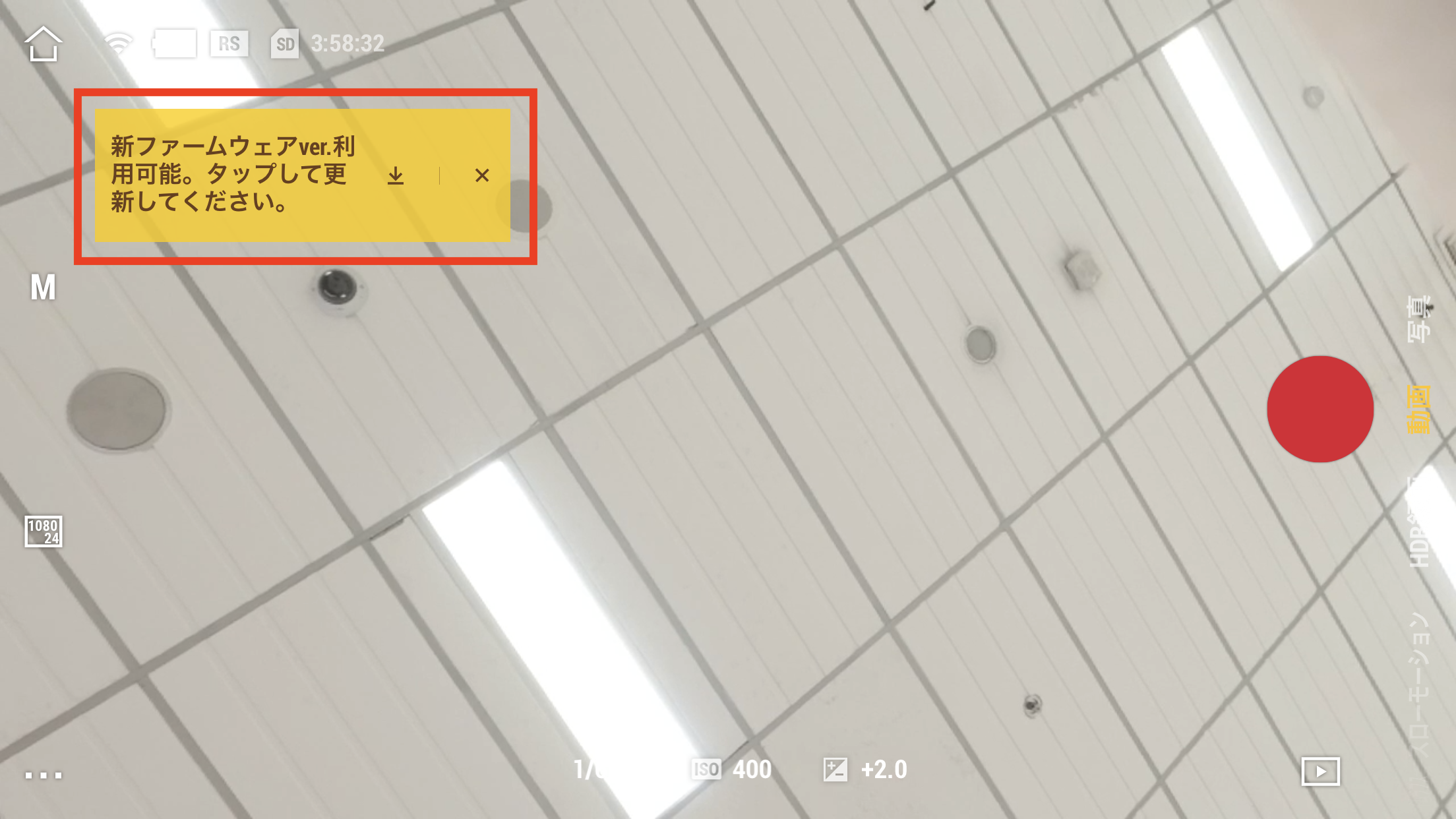
カメラビューで「新ファームウェアver.利用可能。タップして更新してください」の通知が表示されればファームウェアのアップデートが可能になるので、タップします。
ファームウェアのダウンロード、インストール
先程の通知をタップすると「ファームウェアの更新」のウィンドウが現れるので、「インストール」をタップするとダウンロードが開始されます。
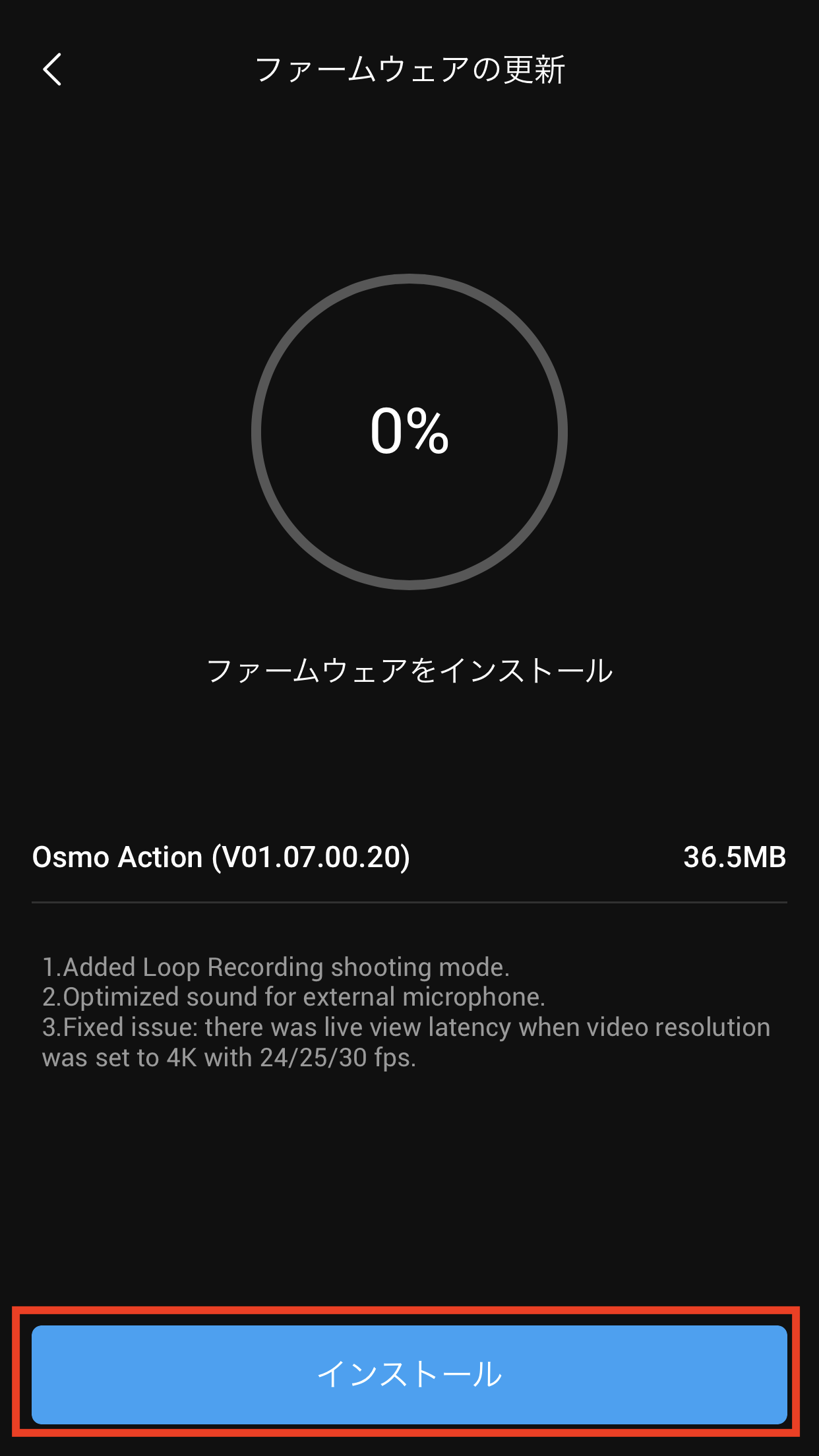
WIFIではなく、モバイル通信でも可能ですが、通信が不安定な場合は失敗する可能性もあるので、インストールは避けておきましょう。
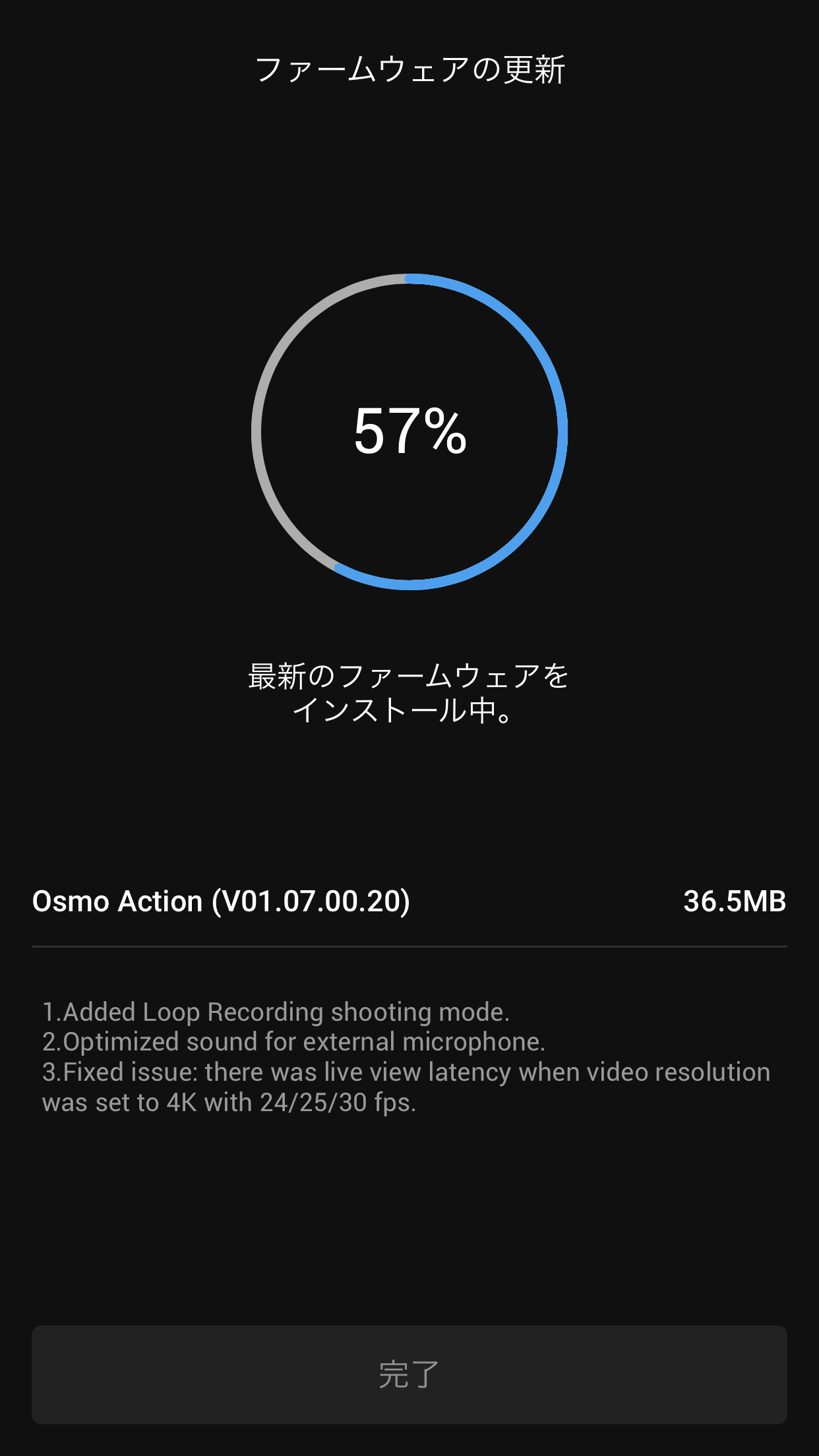
ダウンロード&インストール中はDJI Mimoアプリを閉じないでおきましょう。サイズにもよりますが、大体2-3分程度で完了すると思います。

「ファームウェアの更新」と出たら、Osmo Actionの更新が完了します。「完了」をタップして、カメラビューに戻ると良いでしょう。
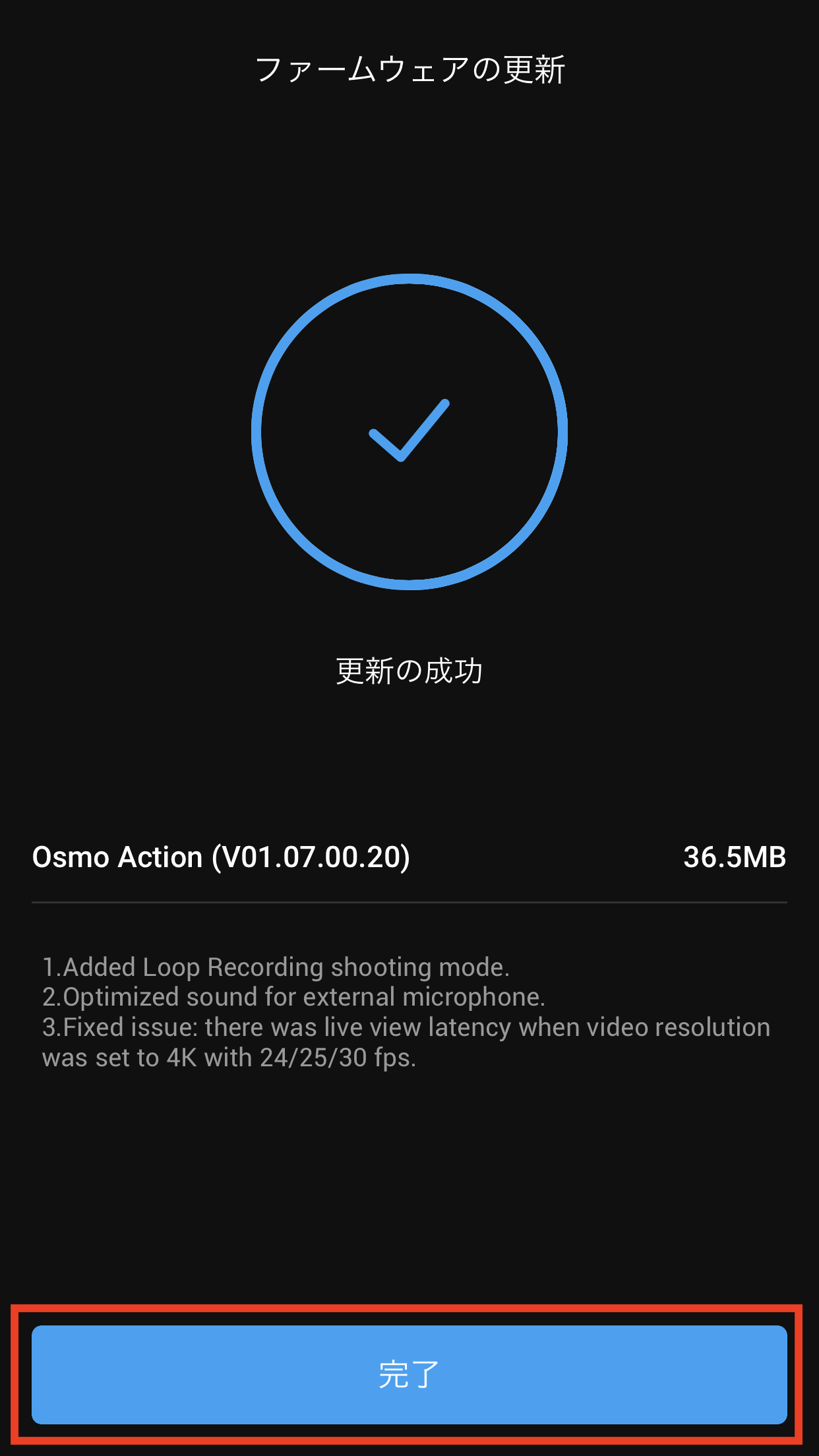
Osmo Pocketの更新はコネクタを使用してアップデートする必要がありましたが、Osmo Actionは無線で行えるので、より便利になっているのが嬉しいところ。
しかし、Osmo Actionは手ブレ補正のRockSteady使用時の遅延(レイテンシー)は相変わらず残っている状態なので、この仕様に関してもアップデートで解消されると良いですよね!
(MIKIO)




